سواء كنت متجهاً إلى مكان ما أو كنت تريد فقط معرفة مدى ازدحام شارع معين ، فمن السهل التحقق من تأخيرات حركة المرور باستخدام خرائط Google على كل من سطح المكتب والجوال. سنوضح لك كيفية القيام بذلك.
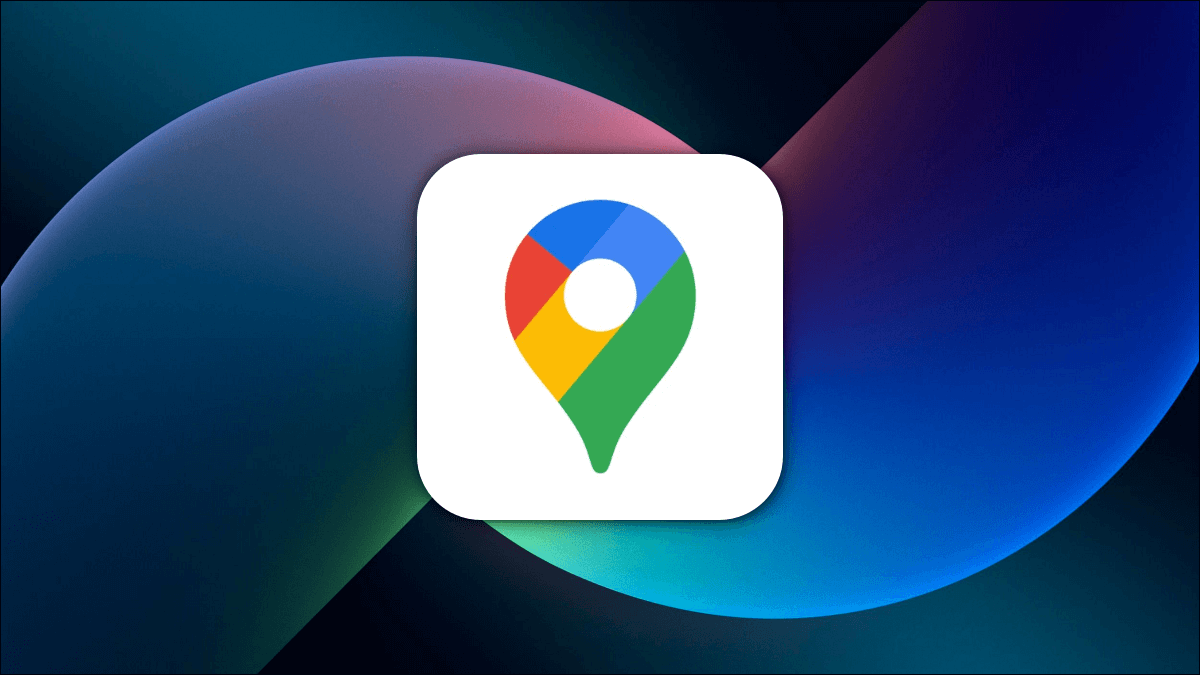
ماذا تعني الألوان في خرائط جوجل؟
لتظهر لك المستويات المختلفة لحركة المرور ، تستخدم خرائط Google رموز ألوان مختلفة. سترى شوارعك وطرقك مميزة بأحد خطوط الألوان هذه.
- خطوط خضراء: يشير هذا إلى عدم وجود تأخيرات في حركة المرور.
- الخطوط البرتقالية: يوضح هذا أن الطرق الخاصة بك بها حركة مرور متوسطة.
- الخطوط الحمراء: تشير هذه الخطوط إلى تأخيرات شديدة في حركة المرور على الطريق.
تحقق من حركة المرور في خرائط جوجل على الهاتف المحمول
لعرض مستويات حركة المرور على هاتف iPhone أو iPad أو Android ، استخدم تطبيق خرائط Google المجاني.
ابدأ بإطلاق خرائط Google على هاتفك. على يمين الخريطة الحالية ، انقر على رمز “الطبقات” (مربع فوق مربع آخر).
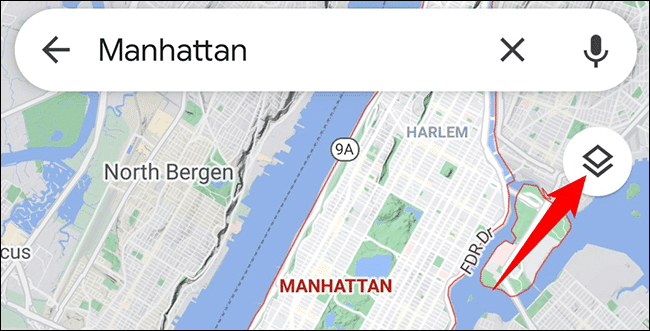
سترى قائمة منبثقة من الجزء السفلي من شاشة هاتفك. لتمكين بيانات حركة المرور الحية على خريطتك ، ثم من هذه القائمة ، حدد “حركة المرور”.
ثم أغلق القائمة بالنقر على “X” في الزاوية العلوية اليمنى.
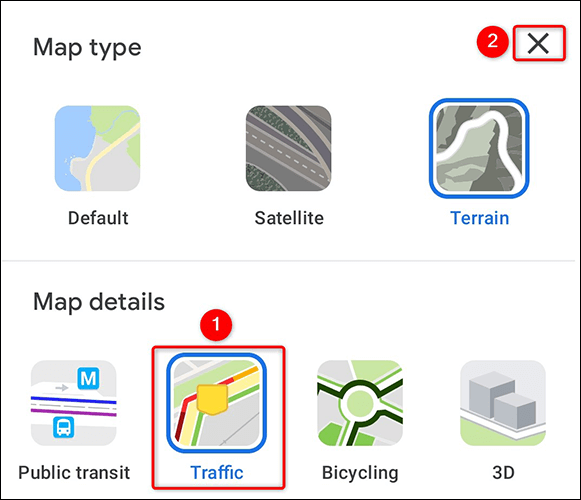
ستعرض خريطتك الآن خطوطًا مرمزة بالألوان تشير إلى حالة حركة المرور.
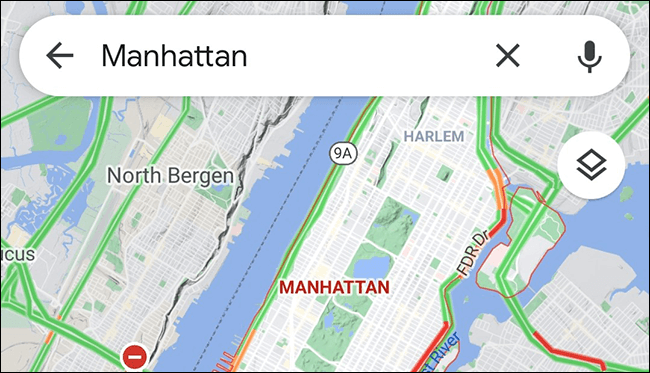
وبهذه الطريقة يمكنك التخطيط لمساراتك دون أن تتعثر في فترات تأخير طويلة في حركة المرور!
تحقق من حركة المرور في خرائط جوجل على سطح المكتب
للتحقق من بيانات حركة المرور الحية من جهاز كمبيوتر سطح المكتب ، استخدم موقع خرائط Google على الويب.
أولاً ، افتح متصفح الويب على جهاز الكمبيوتر الخاص بك وقم بالوصول إلى خرائط Google. في الزاوية السفلية اليسرى من الخريطة الحالية ، مرر مؤشر الماوس فوق رمز “الطبقات“.
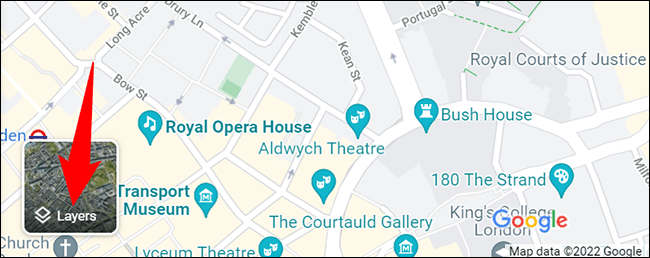
من القائمة الموسعة ، اختر طبقة “Traffic“.
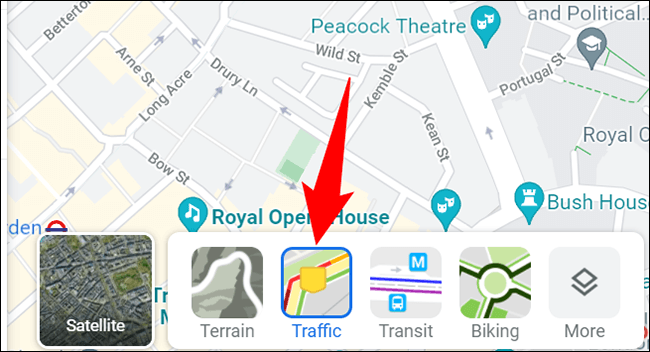
وعلى الفور ، ستعرض الخرائط خطوطًا ملونة على خريطتك الحالية تشير إلى تأخيرات حركة المرور.
نصيحة: للتغيير من حركة المرور المباشرة إلى حركة المرور المعتادة ، في الجزء السفلي من الخريطة ، انقر على خيار “Live Traffic”.
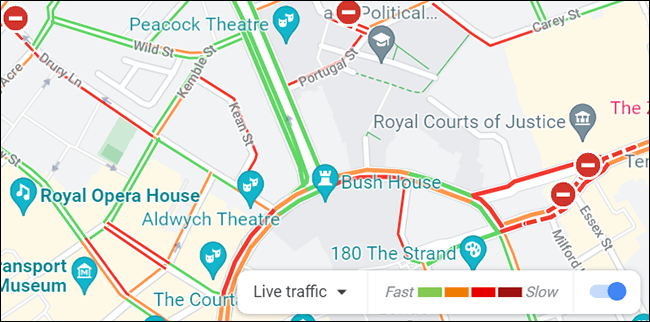
وأنت على أتم استعداد.
لتخطيط مسارك بشكل أفضل ، يمكنك تعيين أوقات المغادرة والوصول في خرائط Google على هواتفك. جرب ذلك لرحلتك القادمة.
